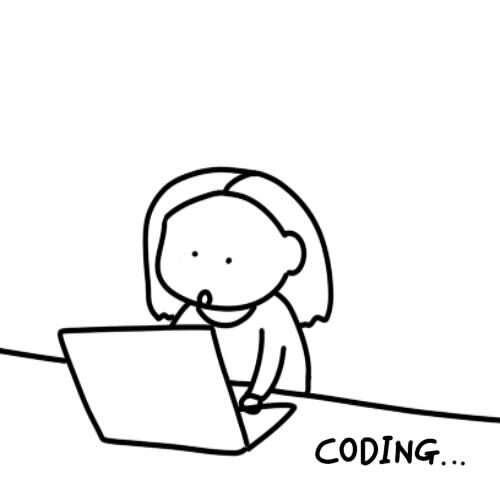| 일 | 월 | 화 | 수 | 목 | 금 | 토 |
|---|---|---|---|---|---|---|
| 1 | 2 | 3 | 4 | 5 | ||
| 6 | 7 | 8 | 9 | 10 | 11 | 12 |
| 13 | 14 | 15 | 16 | 17 | 18 | 19 |
| 20 | 21 | 22 | 23 | 24 | 25 | 26 |
| 27 | 28 | 29 | 30 | 31 |
- css속성 #display속성
- 앤커마우스 #버티컬마우스 #앤커버티컬마우스
- 웹디자인기능사 #웹디자인기능사실기 #웹디자인기능사실기공부
- 유튜브핀마이크 #핀마이크 #스마트폰마이크 #핀마이크추천 #PM100 #가성비핀마이크
- 웹디자인기능사 #웹디자인기능사실기 #웹디자인기능사실기후기 #웹디자인기능사공부 #웹디자인기능사실기공부
- 폰트어썸 #fontawesome #폰트어썸사용법 #폰트어썸사용하기
- vertical-align #css표스타일
- 연봉
- css선택자 #css #선택자 #selector
- 포트폴리오사이트 #포트폴리오 #웹디자인포트폴리오
- css속성 #float속성 #clear속성
- 무선마우스 #앤커무선마우스 #A7852
- css그라데이션 #css
- css배경 #css백그라운드
- 인터넷익스플로러버전확인 #인터넷버전확인#인터넷버전검색#인터넷익스버전검색
- 내컴퓨터아이피 #내컴퓨터아이피확인 #아이피확인 #컴퓨터아이피 #아이피주소확인
- 어도비XD #프로토타입 #햄버거메뉴 #슬라이딩메뉴
- 프리미어 #프리미어자동으로늘어나는글자 #프리미어글자 #프리미어자막 #프리미어자동자막 #프리미어자막넣기
- 웹디자인기능사#웹디자인기능사실기#웹디자인기능사실기공부
- 크롬마우스우클릭 #크롬마우스우클릭해제 #마우스우클릭해제 #마우스우클릭확장프로그램 #크롬확장프로그램 #마우스우클릭허용 #크롬사진퍼가기
- 웹디자인기능사 #웹디자인기능사실기 #웹디자인기능사3회 #웹디자인기능사합격 #웹디자인기능사후기 #웹디자인기능사실기후기 #웹디자인기능사실기합격 #디자인자격증 #국가자격증
- overflow속성
- css포지션 #포지션속성 #cssposition
- css텍스트스타일 #text-transform
- 웹디자인기능사 #웹디자인기능사공부#웹디자인기능사실기
- 직장인애환
- 미디어커리 #뷰포트
- float의문제점
- 소개팅어플
- 취업성공패키지 #취업성공패키지웹디자인 #취업성공패키지웹퍼블리셔 #웹퍼블리셔 #웹디자인 #국비지원웹디자인 #국비지원웹퍼블리셔
- Today
- Total
목록영상 (7)
블로그
전환효과 1.비디오전환 - 페이지벗기기 - 페이지넘기기 (닦이는것 처럼 나옴) 2.슬라이드 - 밀어내기( 왼쪽에서 오른쪽으로나옴) https://www.youtube.com/watch?v=1cHLGjzk8gE 자막만드는거 까진 괜찮은데 한번에적용 1. 글자크기 -> 마스터스타일만들어서 적용하고자 하는 자막 전체에 드래그해서 적용 2. 네모크기 -> 모양복사해서 적용하고자 하는 자막 전체에 드래그해서 적용 투명자막 파일 받음(mogrt) 설치방법 찾아보기에서 열기 위치변경 포지션 클릭하고 수정
 프리미어 트렌지션
프리미어 트렌지션
https://www.youtube.com/watch?v=ljAyNl23kC0 1.파일다운받기 2. 왼쪽 리스트로 바꾸기 3. 폴더째로 가져오기 4.파일 놓는 위치 5.같은크기로 짜르기 6. 자른영상+트렌지션 첫번째영상위에 올리기 7.이펙트 판넬 열기 8. 효과에서 두번째 영상에 트렉메트키 적용 트렌지션 적용할 곳에 매트트렉 효과 더블클릭해서 적용하고 매트 적용할 트렌지션이있는 비디오 번호로 적용하기 9. 적용확인 10. 매트는 v3에 적용 11. composite using은 matte alpha로 설정 12. 적용확인
 모자이크
모자이크
https://www.youtube.com/watch?v=SeWDhWDTw0w 1.이펙트에 가우시안 블러 검색 2.블러수치 높여주기 3.마스크씌우기 https://www.youtube.com/watch?v=jln3cMGwyyM 블러 가장자리까지 블러되게 만들기
 프리미어) 자동으로 늘어나는 자막넣기
프리미어) 자동으로 늘어나는 자막넣기
1.T누르고 글자쓰고 effect controls 들어가서화살표 아래누르면 글꼴,크기등 다양하게 변경 가능수정은 더블클릭 2.저장은 graphic 패널에서 edit 원하는 자막쓰고ctrl누르고 드래그하면 중앙으로 가져올때가운데 가이드라인이 자동으로 생긴다된다 글씨의 배경박스를 만들기 위해서글씨가 선택된 상태에서 펜툴을 꾹 누르면 사각형 툴이나옴박스도 가운데정렬해줌 글자와 박스가 한레이어에 들어간것을 확인하기 위해서화살표 닫기 사각형 컬러와 투명도 조절 마우스로 순서 조절하기배경위에 글자가 위로 올라오도록 3.상단데코 추가정렬은 컨트롤 누르고 빨간선으로 가이드에 맞춰서 왼쪽정렬미세 조절은ctrl누르고 마우스 방향키로 조절 레이어 늘려주기 graphic패널에 edit들어가기(편집가능) pin to의 값을영향..
 프리미어) 영상에 테두리 넣기
프리미어) 영상에 테두리 넣기
킹갓제너럴 편집녀님...존경합니다...덕분에 영상을 배우게되었어요... 영상에 테두리 넣는 방법 1. File - New - Lagacy Title 클릭 2.오른쪽 영상 사이즈를 입력해준다1920 1080 3.왼쪽에서 사각형툴로 영상 사이즈에 맞게 그려준후 오른쪽에서 영상 사이즈로 리사이징한다 4.그러면 영상 사이즈에 맞게 사각형이 딱 들어간 모습!왼쪽에 center 정렬도 해준다. 5.사각형을 -> 테두리로 만들어줄 차례!오른쪽에서 Graphic Type을 클릭후 Open Bazier로 선택해주면 테두리로 된다. 스포이드 옆 컬러를 눌러서 컬러도 수정가능 x를 누르면왼쪽에 테두리 만들었던게 생성이된다.그후에 오른쪽에 영상 위에 올려 놓으면 끝 6.테두리를 영상 보다 작게 넣기위에와 똑같은 방법후 테두리..
 에펙)반복효과-루프
에펙)반복효과-루프
반복하고자 하는 영상을 컴포지션으로 만들어야함 영상 마우스우클릭 - precompose클릭 다음 Time-Enable time remapping클릭 노란색바 맨끝까지 늘리기 alt누르고 시계모양 클릭 둥근화살표 클릭하고 property-loopout클릭 애프터이펙트 무한반복 효과
애프터이펙트 요즘 느낌나는 심플 유튜브 인트로 만들기 // Aftereffect Tutorials // 애프터이펙트 강좌 애프터이펙트 초급부터 중급까지 알려드리는 온라인 강의가 Class101에서 전부 오픈하였습니다! 자세한 내용은 아래 링크에서 확인하실 수 있습니다. ▼▼▼▼▼▼▼▼▼▼▼▼ https://101.gg/jkoba-class ▲▲▲▲▲▲▲▲▲▲▲▲ 안녕하세요! 존코바입니다. 처음 하는 분들도 만들수 있는 심플 인트로 강의입니다! 최대한 천천히 진행하였는데 모르는 부분을 댓글 남겨주세요. 다음에도 더 쩌는 강의로 찾아뵐게요! # In www.youtube.com 저에게 한줄기 빛이된 존코바님의 애프터이펙트 요즘 느낌나는 심플 유투브 인트로 만들기를 참고하여 만들어봤습니다!